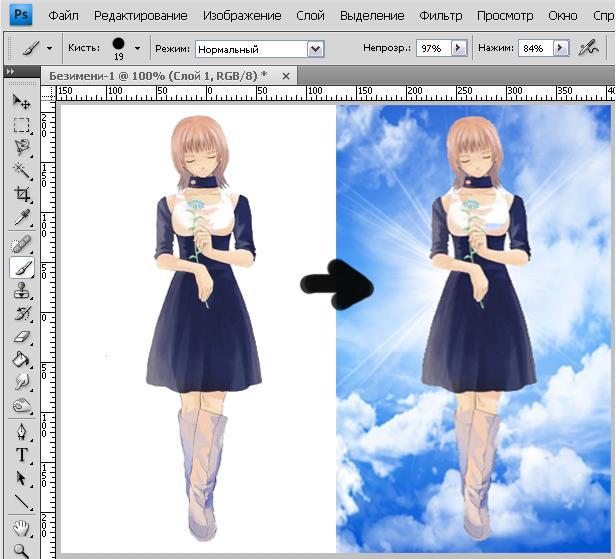Вам понадобится
- - Photoshop cs4.
Инструкция
1
Выберите фотографию, с которой вы себя будете вырезать.
2
С помощью инструмента «Прямоугольная область» выделите ту область фотографии, с которой вы собираетесь работать. Нажмите на клавиатуре английскую букву «М» и данный инструмент станет активным.
3
В верхней части панели управления выберите пункт «Редактирование», а затем «Скопировать» или нажмите на клавиатуре комбинацию клавиш Ctrl+С. Таким образом, выделенная вами область сохранится в буфере обмена.
4
Теперь создайте новый файл. В той же панели управления выберите пункт «Файл», а затем «Новый» или нажмите на клавиатуре комбинацию клавиш Ctrl+N. В появившемся окне измените «Содержимое фона», выбрав прозрачный фон, и нажмите кнопку «ОК».
5
В появившийся новый файл вставьте скопированную область, нажав комбинацию клавиш Ctrl+V или выбрав пункты, указанные на сопутствующей картинке.
6
Оригинал фотографии вам больше не понадобится – закройте его.
7
Теперь на панели инструментов, находящейся слева, выберите инструмент «Магнитное лассо» и с его помощью выделите свой контур. Старайтесь как можно аккуратней и четче обводить себя. Помните, контур должен быть замкнут.
8
После того, как вы замкнули контур, скопируйте его в буфер обмена. Снова выберите пункт «Редактирование», а затем «Скопировать» или нажмите Ctrl+С.
9
Создайте новый слой. На панели инструментов, находящейся справа, нажмите значок «Создать новый слой». Он показан на картинке.
10
Сохраненный контур вставьте на новый слой, а слой «Задний план» сделайте неактивным. Для этого на панели инструментов нажмите на значок глаза (как показано на картинке). После того как глаз исчезнет, этот слой станет невидимым.
11
Создайте еще один активный слой и залейте его любым темным цветом. Это нужно для выявления погрешностей в контуре. Помните, второй слой обязательно должен находиться под первым.
12
С помощью инструмента «Ластик» откорректируйте все видимые изъяны. После их устранения смело можете вклеивать себя на любой другой фон.
Видео по теме